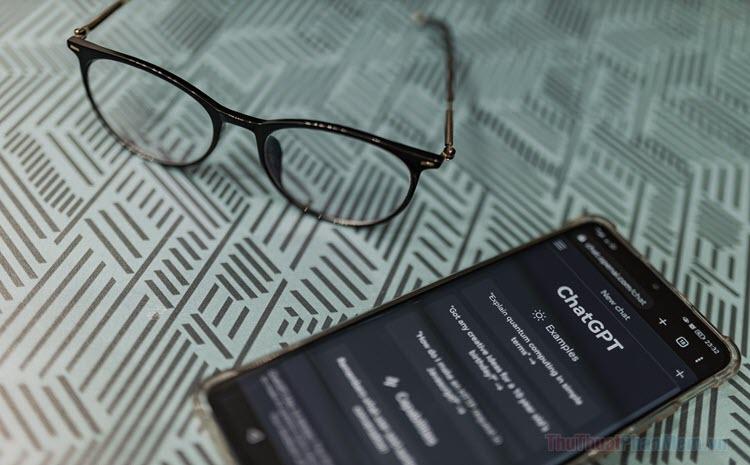Khám phá cách xem lại mật khẩu Facebook khi bạn đã đăng nhập trên máy tính một cách đơn giản và hiệu quả.
Nội dung bài viết
Nếu bạn đã quên mật khẩu Facebook nhưng vẫn đang đăng nhập trên máy tính, Tripi sẽ hướng dẫn bạn cách xem lại mật khẩu một cách chi tiết và dễ dàng.

Mật khẩu Facebook cần được đặt phức tạp với sự kết hợp của chữ in hoa, số và ký tự đặc biệt để đảm bảo tính bảo mật cao. Tuy nhiên, nếu bạn không thể nhớ được mật khẩu phức tạp đó, bạn hoàn toàn có thể xem lại mật khẩu khi đăng nhập trên máy tính.
Để xem lại mật khẩu Facebook, điều kiện tiên quyết là bạn phải đã lưu mật khẩu trên máy tính của mình. Các trình duyệt phổ biến hiện nay như Chrome đều hỗ trợ tính năng lưu mật khẩu, giúp bạn dễ dàng truy xuất lại thông tin đăng nhập.
1. Hướng dẫn chi tiết cách xem lại mật khẩu Facebook đã lưu trên trình duyệt Chrome.
Để xem lại mật khẩu Facebook đã lưu, hãy nhấp vào biểu tượng Cài đặt với ba dấu chấm nằm ở góc phải giao diện Chrome.
Khi bảng tùy chọn xuất hiện, bạn hãy chọn mục Cài đặt để tiếp tục.
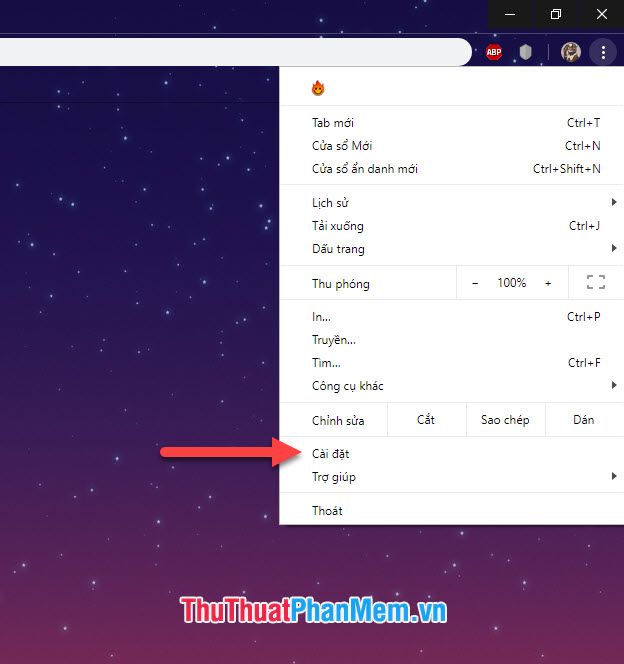
Trong giao diện cài đặt của Chrome, tìm đến mục Tự động điền và nhấp vào dòng Mật khẩu để xem thông tin đăng nhập đã lưu.
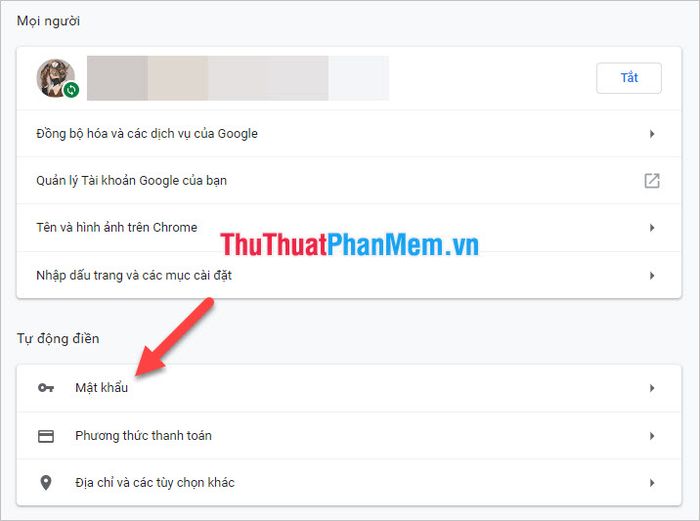
Trong mục Mật khẩu, bạn sẽ tìm thấy danh sách các tài khoản và mật khẩu đã lưu trước đó, miễn là chúng chưa bị xóa.
Bạn có thể dễ dàng tìm lại mật khẩu Facebook bằng cách lần theo tên đăng nhập của mình. Sau đó, nhấp vào biểu tượng hình con mắt bên cạnh dòng mật khẩu để hiển thị nội dung.
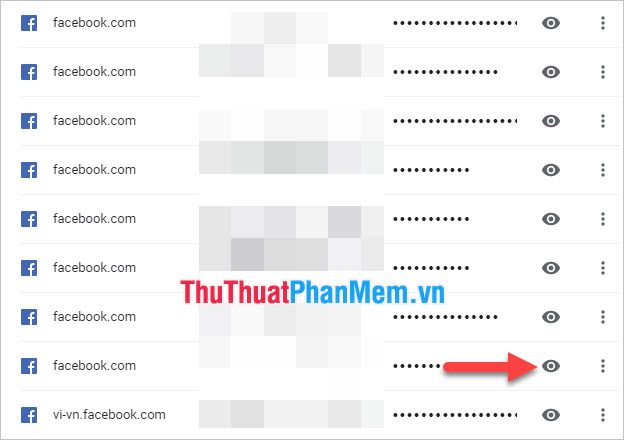
Khi biểu tượng con mắt chuyển sang trạng thái bị gạch chéo, mật khẩu sẽ được hiển thị rõ ràng, cho phép bạn xem và ghi nhớ lại.
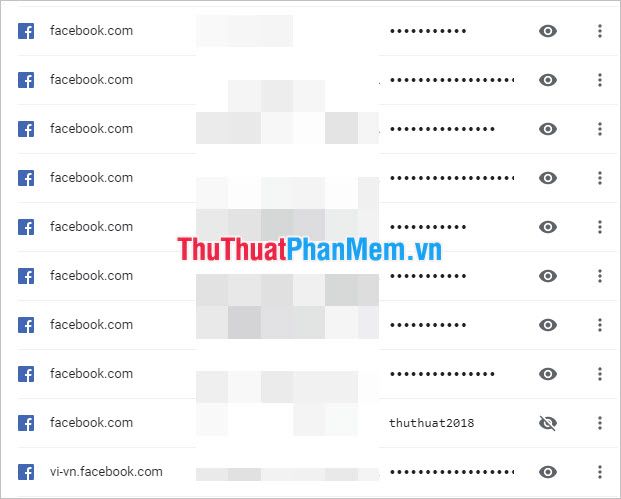
2. Khám phá cách xem lại mật khẩu Facebook trên trình duyệt Firefox một cách nhanh chóng và hiệu quả.
Đó là hướng dẫn xem lại mật khẩu Facebook trên Chrome. Nếu bạn sử dụng Firefox, hãy làm theo các bước sau đây để truy xuất mật khẩu đã lưu.
Đầu tiên, nhấp vào biểu tượng Setting với ba dấu gạch ngang ở góc phải giao diện Firefox. Tiếp theo, chọn mục Tùy chọn từ bảng cài đặt hiện ra.
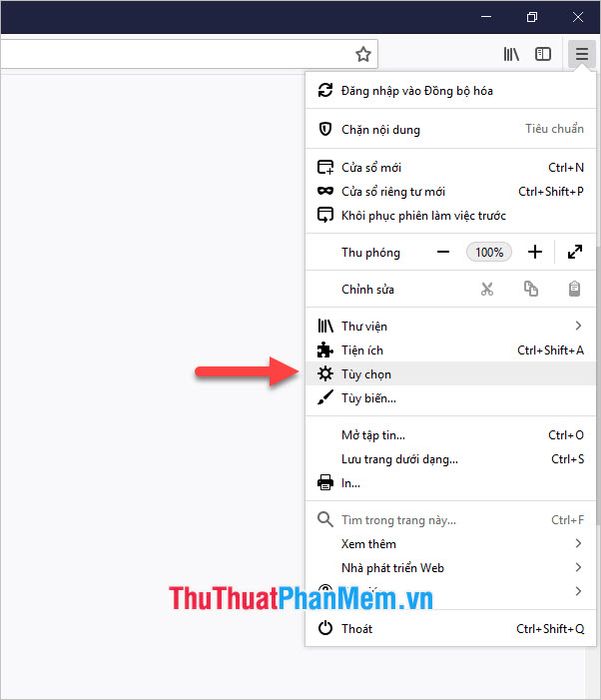
Trong mục Tùy chọn, hãy chuyển sang tab Riêng tư & bảo mật để tiếp tục.

Cuộn xuống phần Đăng nhập và bảo mật, sau đó nhấp vào Đăng nhập đã lưu để xem danh sách tài khoản và mật khẩu đã được lưu trữ trên Firefox.
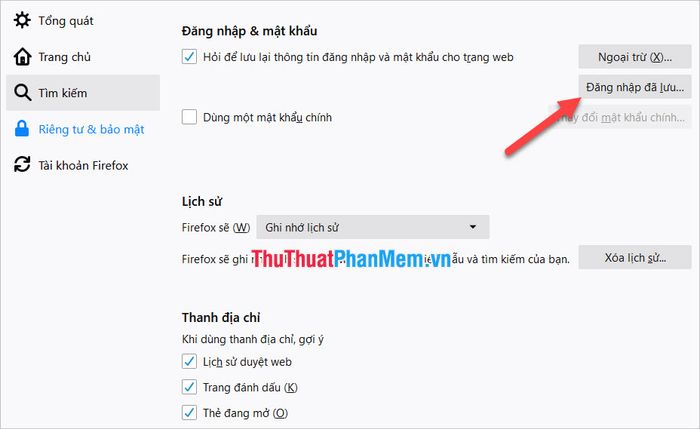
Một danh sách các đăng nhập đã lưu sẽ hiển thị, bao gồm tên trang web (ở đây là Facebook) và tên đăng nhập, giúp bạn dễ dàng xác định tài khoản mình cần tìm.
Sau khi chọn tài khoản muốn xem lại mật khẩu, hãy nhấp vào Hiện các mật khẩu để tiếp tục.
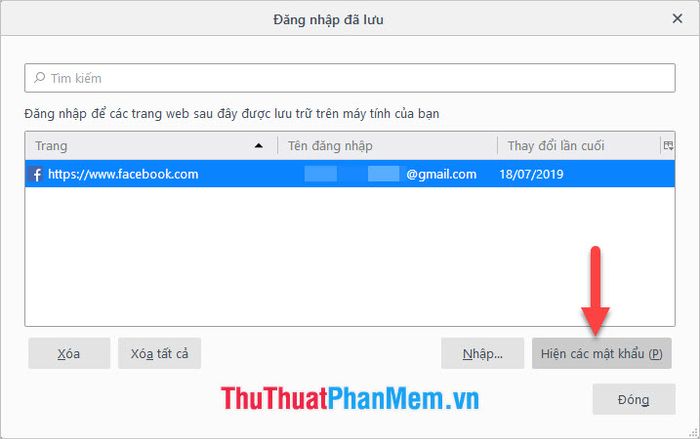
Firefox sẽ yêu cầu bạn xác nhận việc hiển thị mật khẩu. Nếu chắc chắn, hãy nhấn Có để tiếp tục.
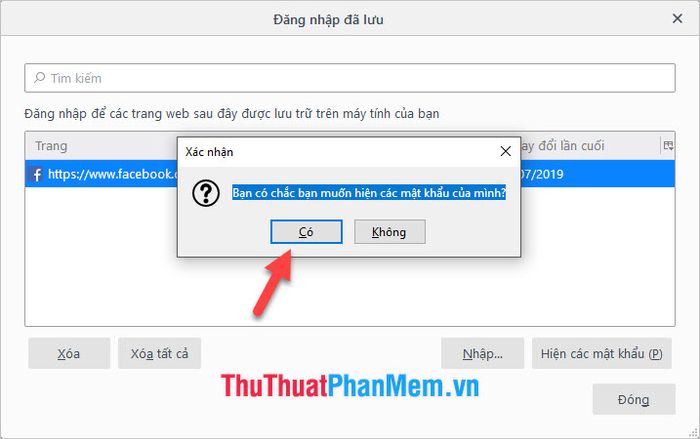
Mật khẩu của tài khoản sẽ được hiển thị trong một cột bên cạnh. Bạn có thể kéo rộng cột này để xem toàn bộ mật khẩu nếu nó quá dài.
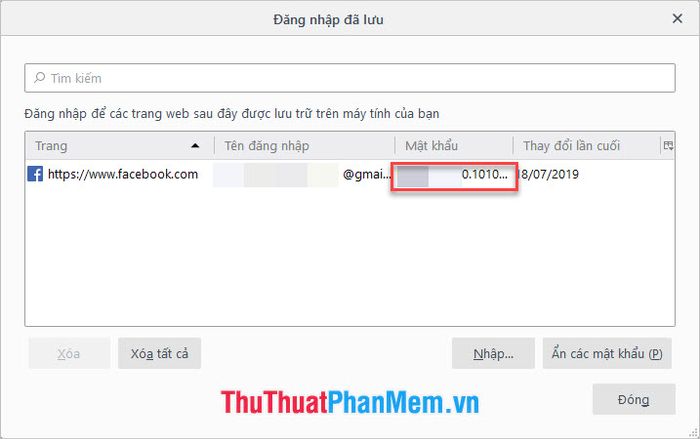
3. Hướng dẫn chi tiết cách xem lại mật khẩu Facebook trên trình duyệt Cốc Cốc.
Do Cốc Cốc và Chrome có cấu trúc cài đặt tương tự nhau, việc xem lại mật khẩu Facebook trên Cốc Cốc cũng tương tự như trên Chrome.
Để bắt đầu, hãy nhấp vào biểu tượng Cốc Cốc ở góc trái giao diện trình duyệt, đây là nơi bạn có thể mở menu cài đặt của Cốc Cốc.
Tiếp theo, chọn mục Cài đặt từ danh sách tùy chọn hiện ra.
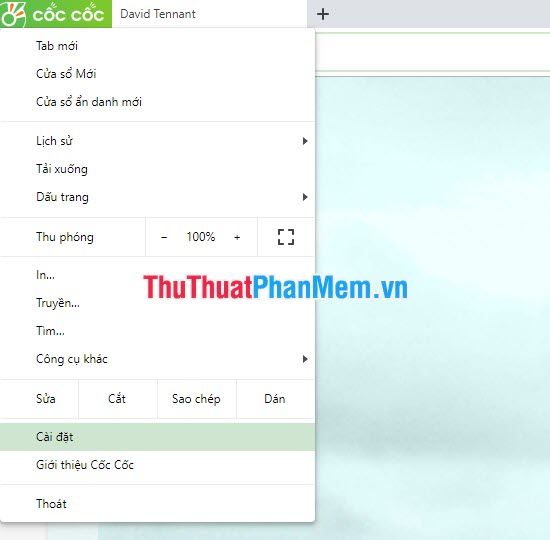
Sau khi mở trang cài đặt của Cốc Cốc, hãy kéo xuống dưới để tìm mục Tự động điền và nhấp vào dòng Mật khẩu trong mục này.
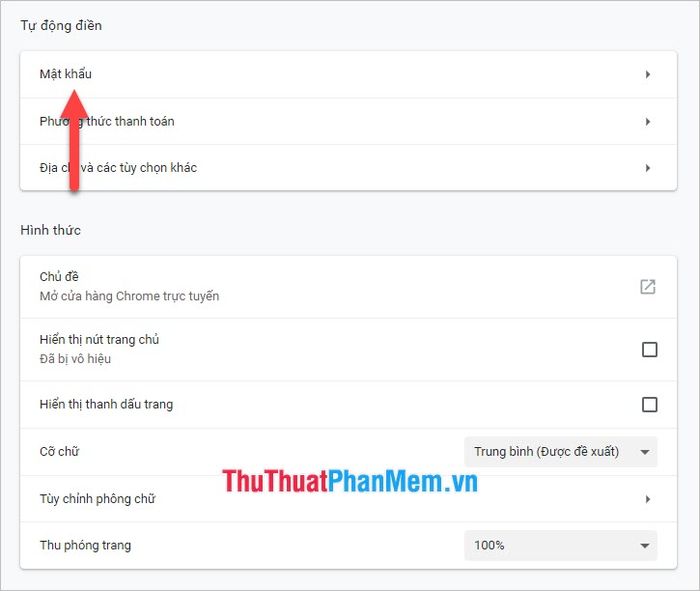
Tại đây, bạn sẽ thấy danh sách các tài khoản và mật khẩu đã lưu trên máy tính. Hãy tìm tài khoản Facebook mà bạn muốn xem lại mật khẩu.
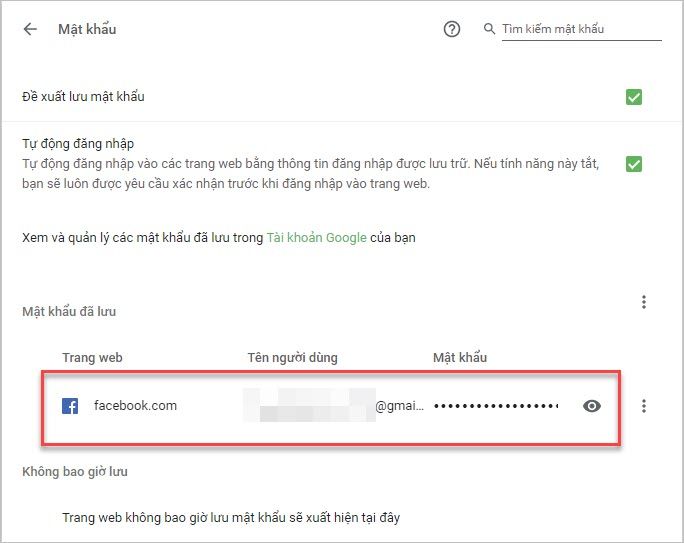
Nhấp vào biểu tượng hình con mắt bên cạnh tài khoản Facebook để hiển thị mật khẩu. Các ký tự mật khẩu sẽ được hiển thị rõ ràng để bạn dễ dàng xem.
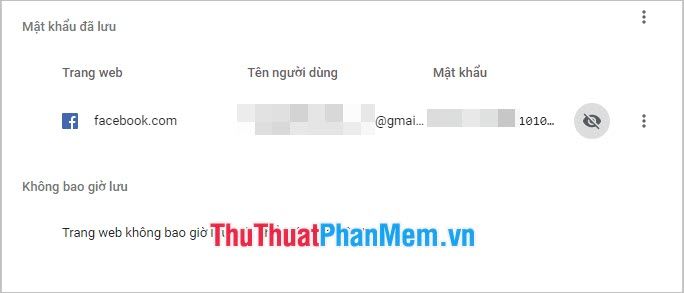
Cảm ơn bạn đã theo dõi bài viết của Tripi về cách xem lại mật khẩu Facebook khi đăng nhập trên máy tính. Chúc bạn thực hiện thành công!
Có thể bạn quan tâm

Top 4 Studio chụp ảnh cưới ngoại cảnh đẹp và chất lượng nhất tại quận Ba Đình, Hà Nội

Top 5 Tiệm chụp ảnh thẻ lấy ngay đẹp nhất tại khu vực Hoàn Kiếm, Hà Nội

5 Tiệm chụp ảnh thẻ đẹp, lấy ngay tại Châu Đốc, An Giang

7 Trang web xem dự báo thời tiết toàn cầu đáng tin cậy nhất

Top 10 Ngôn ngữ có ảnh hưởng mạnh mẽ nhất trên thế giới